Disney Plus 是一項全球串流媒體服務,您的家人可以在其中觀看許多適合家庭觀看的電視節目、電影和紀錄片。 為了確保孩子只存取適當的迪士尼+內容,迪士尼+家長監護和隱私設定提供了各種家長控制功能。 這些功能使父母能夠管理孩子的觀看體驗並保護他們的隱私。 在本文中,您將了解如何在孩子的裝置上設置這些 Disney+ 家長監護和隱私設置,以確保他們在享受迪士尼體驗時的線上安全不會受到損害。 從限制/阻止訪問不當內容到設定孩子的個人資料,您將學習如何為孩子創建安全的觀看體驗。
什麼是迪士尼+和迪士尼+家長監護?
Disney Plus 是一項受歡迎的跨國娛樂串流服務,由以下公司擁有和管理 華特迪士尼公司。 該平台播放各種類型的電視節目,主要來自迪士尼、電影、漫威、星際大戰、皮克斯、 國家地理, 以及專為迪士尼串流媒體創建的原創內容。 您可以在大多數裝置上存取迪士尼+,例如遊戲機、智慧電視、個人電腦和行動裝置。 儘管 Display Plus 上播放的大部分內容都適合觀看,但作為家長,您不想損害孩子的線上安全。 事實上,這就是迪士尼+ 家長監護權 進來。
Disney+家長監護是Disney+創建的監控功能,旨在幫助家長監控並限制孩子存取平台上的不當內容。 家長控制的工作原理是允許家長建立兒童個人資料,家長可以在其中設定適合年齡的內容限制和評級。 此外,該功能還允許家長阻止存取某些內容 電視 根據內容分級顯示和電影,從而確保孩子們只訪問年齡敏感的內容。 該平台還允許家長設定 PIN 碼,以阻止孩子繞過您已採取的家長監護措施。
迪士尼+家長監護提供什麼?
您可以在 Disney Plus 上找到各種家長監護功能。 所有這些都是為了讓父母更輕鬆地監控和控制孩子的帳戶。 家長有責任確保孩子在 Disney+ 平台上串流和觀看適當的內容。
適合兒童的個人資料
該平台允許您根據孩子的年齡為他們建立個人資料。 當您有多個孩子並且他們處於不同年齡時,該平台可讓您為每個孩子建立單獨的個人資料,並提供適合年齡的內容。
內容評級
您想知道您的孩子正在觀看的每部作品的評分,因為它可以幫助您確定它是否適合他們。
密碼保護
Disney Plus 可讓您設定 PIN 碼來阻止存取某些內容或個人資料。 除非您與孩子分享您的 PIN 碼,否則他們無法繞過您設定的設定。
查看歷史記錄
迪士尼+讓您可以查看您的孩子過去觀看過的內容。 監控您的孩子觀看的內容以及觀看的時間可以幫助您了解是否需要採取其他措施。
計時器
Disney Plus 包含一個計時器。 您可以使用它來設定孩子可以在平台上花費的時間限制。 當然,一些電視節目和電影系列可能會非常令人上癮,您不希望您的孩子將大部分時間花在螢幕上而忽略其他活動。
內容過濾
該平台包含一些功能,您可以使用這些功能根據年齡適宜性或使用的語言過濾內容。
必讀文章
使用迪士尼+家長控制,家長可以獲得哪些好處?
家長監護功能對於管理孩子在 Disney+ 平台觀看各種節目時可以存取的內容類型至關重要。 以下是您可能考慮使用家長監護的一些原因。
限制孩子在迪士尼+上觀看的內容
電視節目和電影等各種娛樂內容可能包含不適合所有年齡層的內容。 家長監護功能可協助您限制對您認為不適合您孩子的內容的存取。
限制螢幕時間
研究表明,在螢幕上花費太多時間會對孩子的健康和發展產生負面影響。 迪士尼+家長監護 可以幫助您設定孩子在 Disney Plus 應用程式上停留的時間限制。 這有助於平衡螢幕時間和其他活動的時間。
內心的平靜
當您設定迪士尼加家長監護時,您可以確信您的孩子不會接觸到成人內容,而只會接觸到經過批准的內容。 這最終可以讓您感到急需的安心,因為您知道孩子的線上安全得到了加強。
如何設定迪士尼+家長監護和隱私設定?
Disney Plus 上提供各種家長監護和隱私設置,特別是有助於確保兒童獲得安全且適當的內容觀看體驗。 這是有關如何設定各種家長控制和隱私設定的簡單指南 .
如何在迪士尼+上新增兒童個人資料?
要在 Disney+ 上為您的孩子添加個人資料,請按照以下步驟操作。
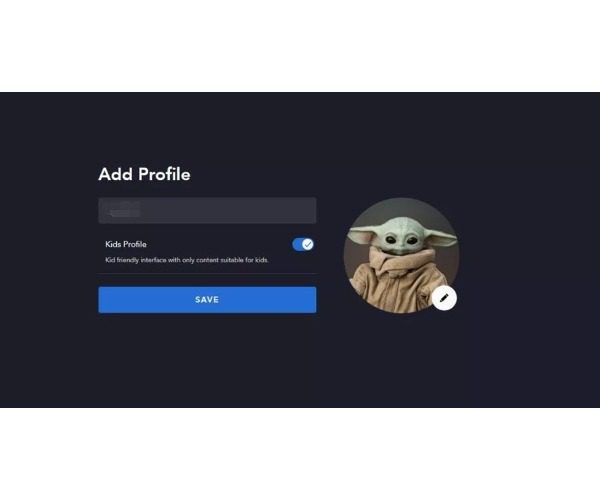
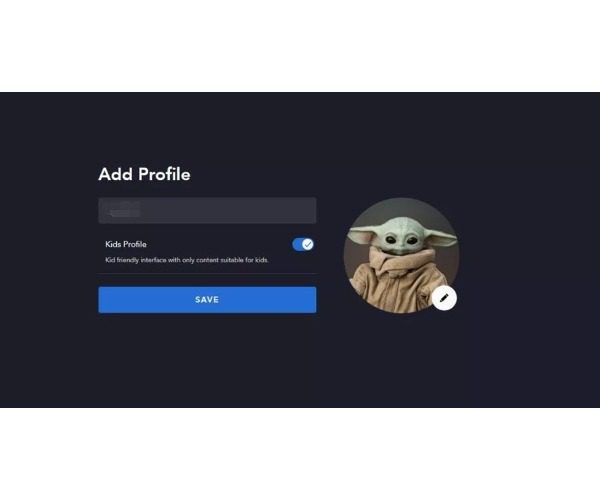
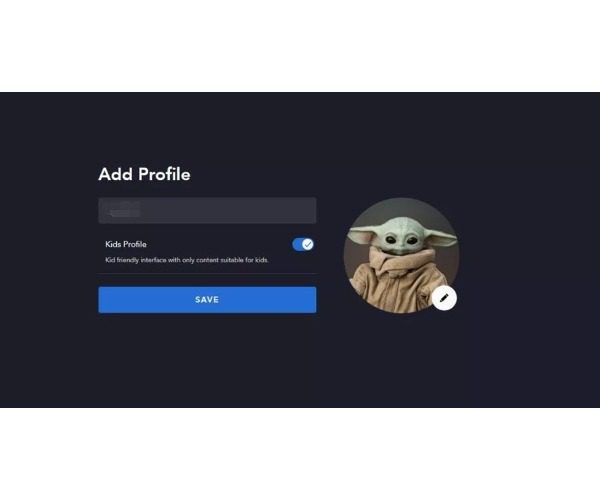
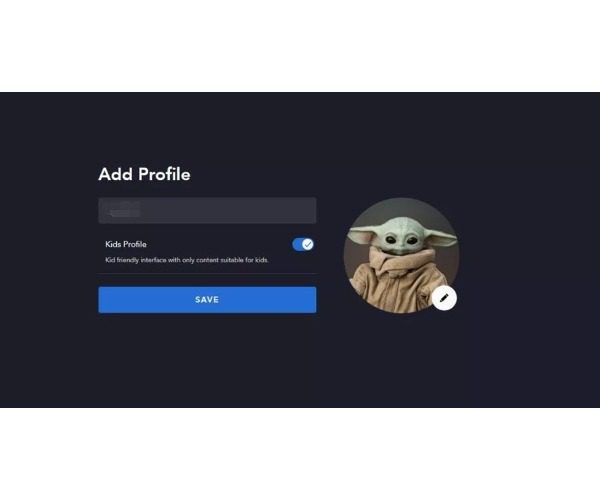
- 打開您的 Disney Plus 應用程式或瀏覽器網頁並登入您的迪士尼帳戶。
- 點擊/點擊位於螢幕右上角的個人資料圖示。
- 從出現的下拉式選單中選擇“編輯設定檔”。
- 輸入您孩子的名字並選擇他們的個人資料照片。
- 若要啟用您孩子的個人資料,請切換家長監護啟動按鈕。
- 選擇孩子的個人資料的年齡範圍,並選擇最適合他們的內容。
- 透過點擊或點擊「儲存按鈕」儲存您所做的變更。
如何為您的孩子個人資料設定內容分級?
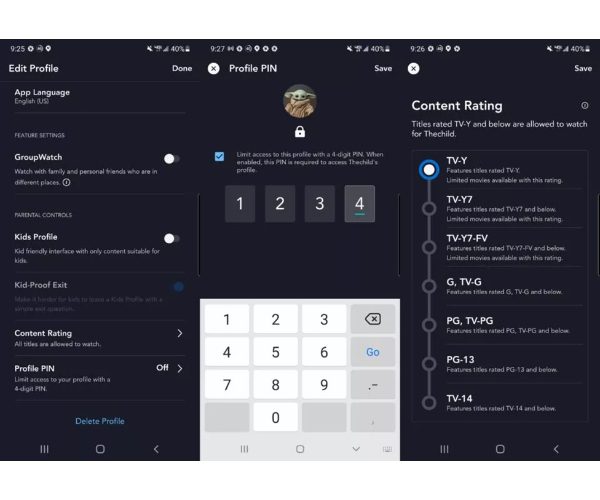
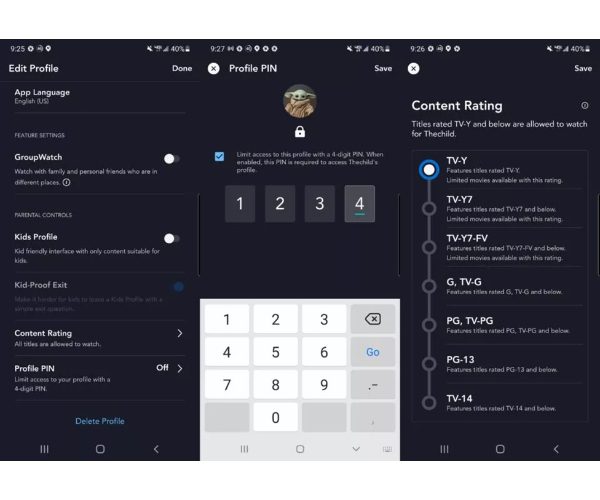
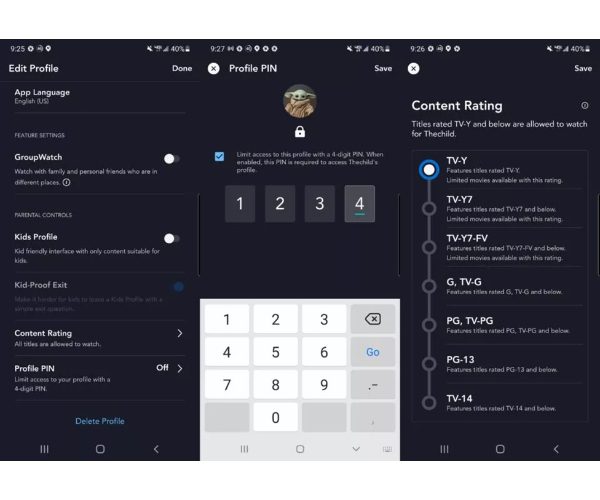
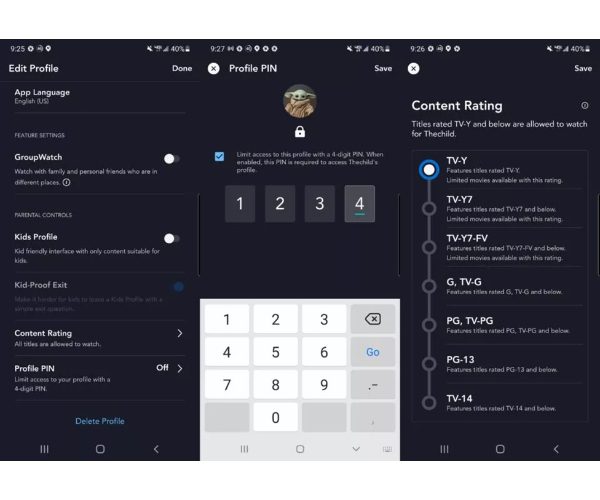
迪士尼+允許父母編輯孩子的個人資料。 他們可以根據單一電視節目或電影內容評級來限制孩子可以存取的內容類型。 兒童個人資料中的此設定會自動限制未經授權的內容。
- 點擊主帳戶的個人資料(應用程式的右下角)。
- 點擊您要編輯的孩子個人資料。
- 點擊顯示內容評級的部分。
- 點擊您想要限制於此特定設定檔的最方便的內容分級。
如何限制誰創建迪士尼+個人資料?
Disney+平台推出了一項新功能。 它允許帳戶所有者阻止有權訪問該帳戶的任何其他人創建自己的個人資料。 例如,如果孩子創建另一個配置文件,他們將不會受到限制地使用該配置文件。 以下是如何防止這種情況發生。
- 前往迪士尼+帳戶設定。
- 找到限製設定檔建立開關並點擊它以將其設為開啟。
- 輸入您的迪士尼帳戶密碼並點擊繼續,您的設定就完成了。
如何將 PIN 碼添加到您孩子的個人資料中?
Disney Plus 平台提供了一種將 PIN 碼添加到您的個人資料中的方法,例如將 PIN 碼添加到個人資料中,使您可以完全控制您的孩子可以在其共享個人資料上創建的內容。
以下是如何在您的個人資料中新增 PIN 碼。
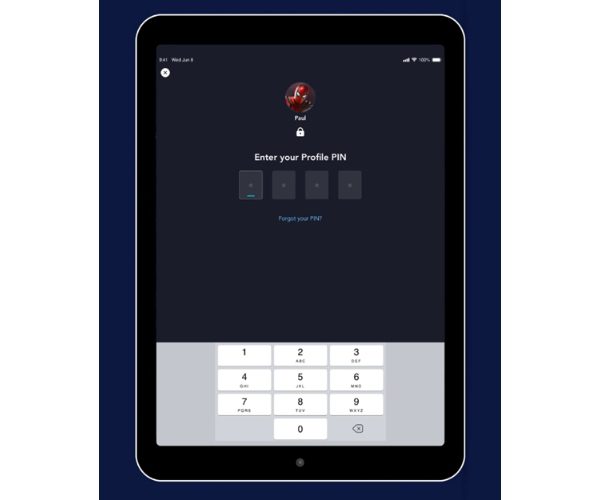
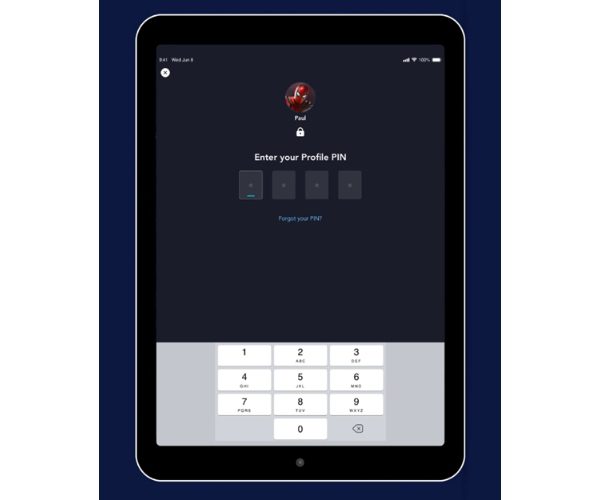
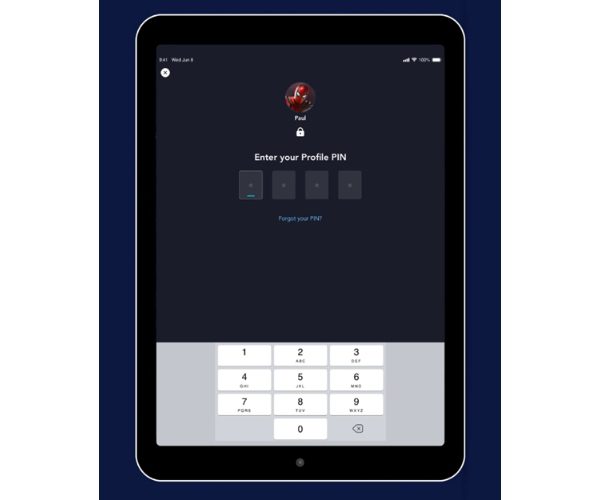
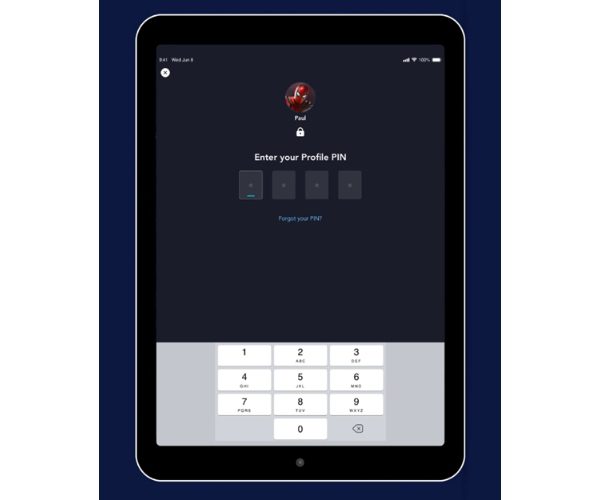
- 點擊應用程式右下角的主設定檔。
- 點擊您要編輯的個人資料。
- 點擊個人資料中的 PIN 部分。
- 點擊複選框並確保 PIN 部分處於活動狀態。
- 輸入您打算用來阻止他人存取您的個人資料的四位數 PIN。
如何更改迪士尼+的家長監護功能?
迪士尼提供了一種改變迪士尼+家長監護的方法。 您可以在一分鐘內更改它。
- 登入迪士尼+帳戶並前往您的個人資料。
- 去 ”編輯個人資料” > “內容評級“ 在下面 ”家長監護權.”
- 輸入您的 密碼,設定和更改“滿意的收視率”並點擊“節省.”
如何關閉迪士尼+上的家長監護功能?
關閉迪士尼+上的家長監護很容易。 您需要刪除您的 別針.
步驟 1. 前往您的個人資料並選擇“編輯個人資料.”
步驟 2. 找到“個人資料密碼」位於個人資料底部。 選擇 ” 個人資料密碼”在家長控制下。
步驟 3. 輸入您的「密碼」 > “繼續.”
第 4 步:您現在可以 刪除您的 PIN 碼 > “節省.”
這是在 Disney Plus 上停用家長監護的方法。
迪士尼+家長監護不提供哪些功能?
儘管迪士尼+家長監護包含各種功能,但有些功能您在該平台上找不到。 迪士尼+家長監護不提供的一些功能包括:
基於時間的限制
此功能允許父母設定基於時間的限制,例如設定孩子可以觀看電視節目和電影的時間限制,或設定白天觀看的特定時間。 但是,其他平台提供此功能,例如 FlashGet Kids,因此您可以考慮安裝 FlashGet Kids 以啟用基於時間的限制措施。
遠端管理
雖然迪士尼+家長監護包括強大的功能,可以幫助家長限制訪問不適合年齡的內容,但它不包括基於遠端的監控應用程序,否則父母可以遠端監控孩子的設備活動,包括 應用程式使用情況、位置追蹤和網頁瀏覽紀錄。 透過 FlashGet Kids的即時監控,即使父母相距較遠,也可以監控孩子的上網活動,安心無憂。
特定內容過濾
雖然迪士尼+家長監護有一個有助於過濾內容的評級系統,但該應用程式不提供高級的特定功能 內容過濾 例如過濾掉父母/監護人認為令人反感的特定主題或主題。 透過 FlashGet Kids 的內容過濾,家長可以過濾特定內容,從而阻止孩子訪問。
結論
Disney+家長監護功能提供了全面的家長控制功能,讓家長控制和監控孩子的線上活動,包括他們在螢幕上存取的內容,並具有特定於個人資料的 PIN、評級限制和兒童友善介面等功能。 然而,與支援高級家長監護功能的 FlashGet Kids 不同,該平台不提供其他重要的監控功能,例如 遙控 和基於時間的限制。 和 FlashGet 兒童 在應用程式中,家長可以利用各種設定和控制功能來監控孩子的觀看習慣、阻止存取不適當的應用程式並限制螢幕時間。
常見問題解答
如何取消迪士尼+家長監護?
若要刪除迪士尼+家長監護,請按照以下步驟操作。
- 導覽至您的個人資料 > “編輯個人資料.”
- 選擇您要刪除的設定檔。
- 在家長監護下,選擇個人資料 PIN 碼。
- 輸入您的密碼>“繼續.”
- 點擊 ”刪除帳戶”並選擇 “節省.”
迪士尼+家長監護費用是多少?
迪士尼+提供各種家長監護功能,例如根據設定的內容評級和兒童友善設定檔限制對某些內容的存取。 這些功能透過標準 Disney+ 訂閱提供,目前費用為每月 7.99 美元或每年 79.99 美元,但費用可能因您所在的國家/地區而異。

